Na era das redes sociais todas as outras pessoas usam várias plataformas para se divertir e a cada segundo de cada dia, coisas novas são carregadas e compartilhadas com várias plataformas que podem de alguma forma nos intrigar, nos impressionar, nos facilitar, no seu dispositivo.
O que poderia ser uma opção melhor para tais cenários do que gravar a tela, a gravação de tela significa gravar tudo o que está acontecendo na tela para salvar alguém que não pôde ser salvo, você pode fazer a Gravação de Tela do Android e também no iPhone usando diferentes aplicativos para gravação de vídeo do iPhone, o artigo abaixo vai falar com detalhes sobre como gravar a sua tela do iPhone.
Neste Artigo:
Parte 1: Como gravar a tela do iPhone?
Os dispositivos iOS têm recursos, funcionalidades e funcionamento totalmente diferentes ao contrário dos dispositivos Android, o iOS lida com as coisas de maneira diferente e por esse motivo há uma pequena diferença na gravação da tela quando se trata do iPhone, nem todo usuário do iPhone sabe como habilitar a gravação de tela no iPhone mas não se preocupe; nós vamos ajudar você, vamos compartilhar os passos para habilitar a gravação nas configurações do seu iPhone.
Passo 1: Para habilitar a gravação de tela no seu iPhone, primeiro vá até o aplicativo 'Configurações' e depois procure por 'Central de Controle' e toque na opção 'Personalizar controles' na tela do Centro de controle.
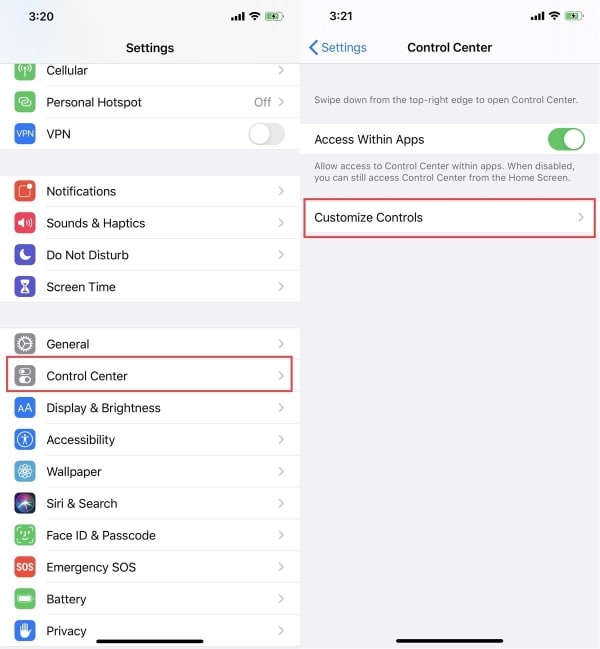
Passo 2: Agora na seção Personalizar controles, encontre a opção 'Gravação de Tela', se a opção não estiver disponível na seção 'Incluir', pressione o sinal de + em verde e ela será movida para a seção 'Incluir'.
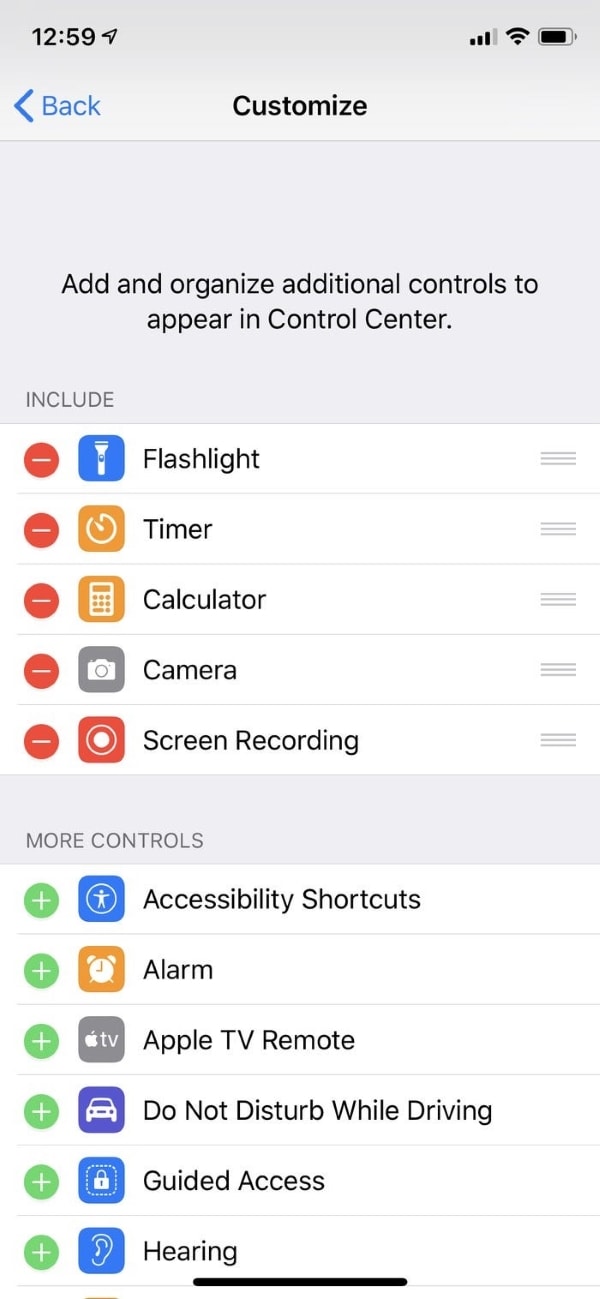
Estes são os passos que você deve seguir se planeja ativar a gravação de tela no seu iPhone, enquanto o processo para o gravador de tela do iPhone é diferente e ainda não foi revelado, siga os passos abaixo para gravar as coisas divertidas da tela do seu iPhone.
Passo 1: Em primeiro lugar você deve acessar o Centro de Controle do iPhone deslizando a tela para baixo a partir do canto superior direito, ou então as pessoas que têm o iPhone com um botão home podem simplesmente deslizar de baixo para cima.
Passo 2: Agora você deve tocar na opção 'Gravar', que aparece como um círculo maior com um círculo menor sombreado.
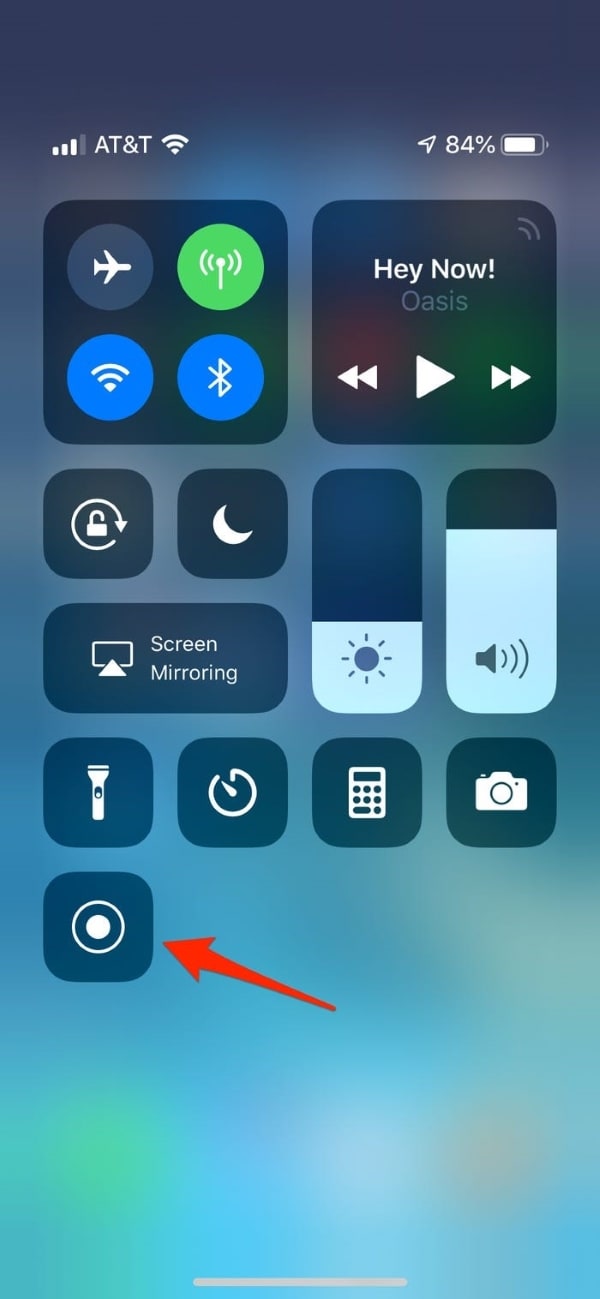
Passo 3: Depois disso levará apenas 3 segundos e então o botão Gravar ficará vermelho indicando que a gravação foi iniciada, agora você pode fechar o Centro de Controle e ele gravará tudo o que está acontecendo na tela, o tempo de gravação aparece em vermelho no canto superior esquerdo.
Passo 4: Depois de gravar tudo você pode interromper a gravação pressionando o botão Gravar no Centro de Controle ou toque no tempo vermelho no canto superior esquerdo e clique em 'Parar'.
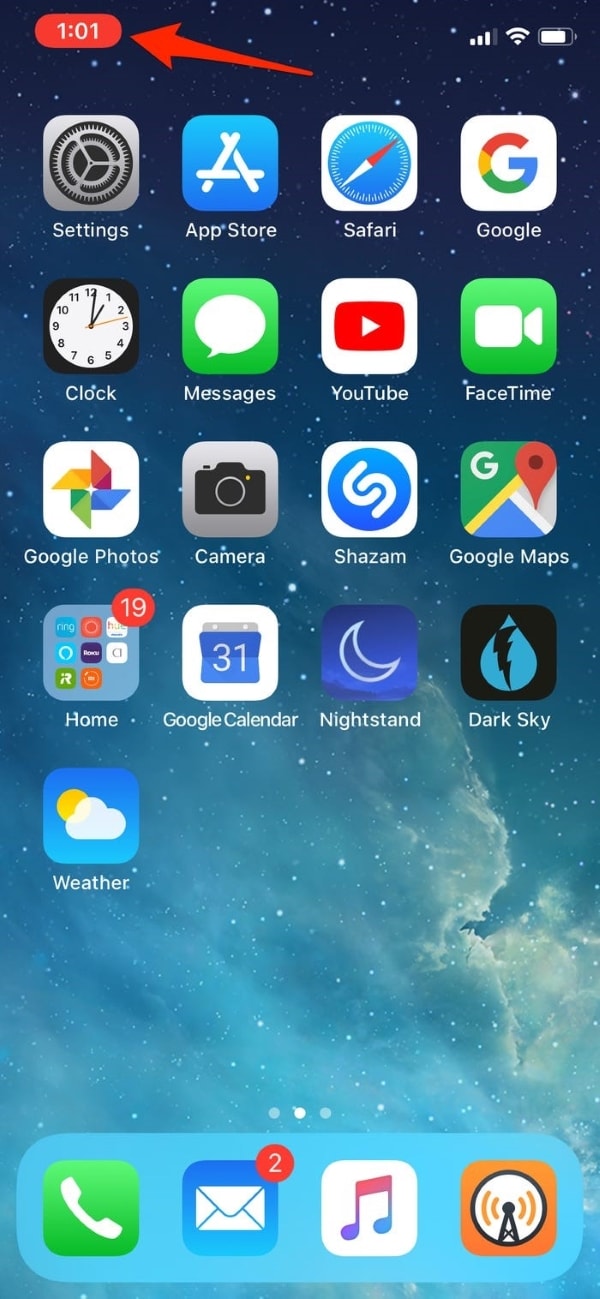
Parte 2: Os 5 gravadores de tela populares para o iPhone
Os iPhones exigem ambientes diferentes mas especiais para várias tarefas, alguns aplicativos podem ser usados para gravar a tela do iPhone, agora que você tem um conhecimento razoável sobre como ativar a gravação de tela do iPhone e o seu processo, vamos apresentar alguns gravadores de tela populares do iPhone para você.
1. Record it!: Screen Recorder
O aplicativo pode ser usado para gravar telas em iPhones e com este gravador de tela, você pode gravar qualquer vídeo de demonstração, qualquer vídeo sobre jogos, vídeos de treinamento e tutoriais também podem ser gravados do seu iPhone com este gravador, este é o melhor aplicativo para gravar a tela no iPhone 12.
O aplicativo suporta exportação fácil e rápida para plataformas como o YouTube, ou então você também pode enviar por e-mail ou AirDrop, a gravação da tela também pode ser compartilhada diretamente com o rolo da câmera.
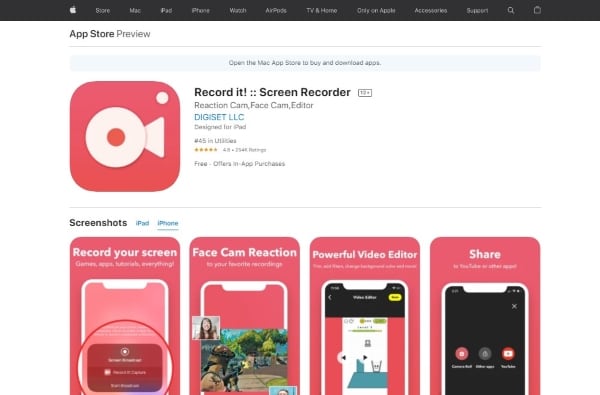
2. TechSmith Capture
Outro gravador de tela para usuários do iPhone é o Techsmith Capture, com isso você pode gravar rapidamente as suas demonstrações dos aplicativos, treinamentos e tutoriais, o Techsmith Capture usa APIs de gravação global de sistemas iOS, que auxiliam na gravação de um ou mais vídeos em tela cheia.
Ele pode transferir rapidamente os vídeos para gravação de tela pela Internet para Camtasia e Snagit, a melhor parte é que o aplicativo mantém todas as gravações organizadas na biblioteca.
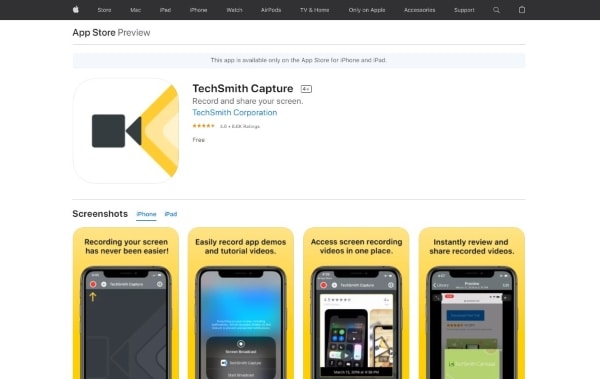
3. DU Recorder – Screen Recorder
O DU recorder é um aplicativo para gravação de tela muito fácil de usar e confiável para quando se trata de gravador de tela do iPhone, a melhor parte de usar este aplicativo é que você pode transmitir a sua tela ao vivo para várias plataformas como YouTube, Facebook, Twitch, e gravar os seus vídeos facilmente, o aplicativo promete entregar vídeo da gravação de tela com alta qualidade.
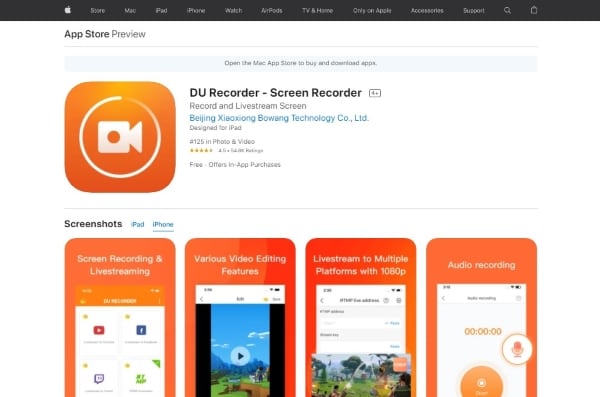
4. Reaction & Screen Recorder
Como o próprio nome indica este aplicativo pode ser usado para gravação de tela, bem como para gravar as suas reações a qualquer vídeo legal do YouTube ou talvez TikTok, possui alguns recursos incríveis que incluem pausar e retroceder o vídeo durante a gravação.
Com a ajuda deste aplicativo você pode reagir diretamente a coisas em plataformas como Facebook e Instagram, a plataforma oferece a capacidade para compartilhar os seu vídeo online com amigos e diretamente no TikTok.
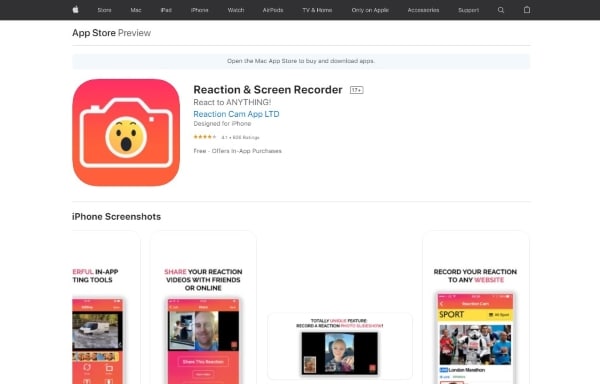
5. Screen Recorder +
O último aplicativo a ser discutido é o 'Screen Recorder +', com este aplicativo você pode definir as configurações para HD antes de iniciar a gravação, ao usar o Screen Recorder + você também pode gravar as suas reações na FaceCam, personalize os seus vídeos adicionando a sua reação, o microfone do aplicativo ajudará você a adicionar narração aos seus vídeos.
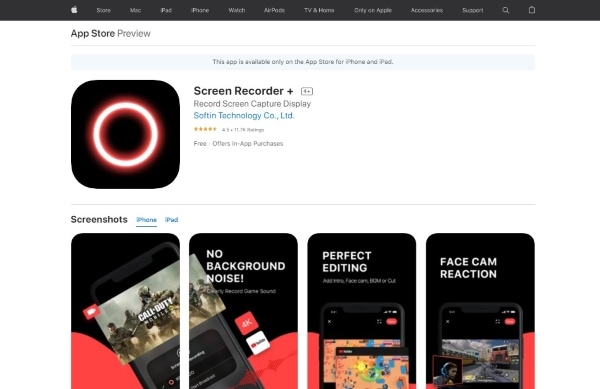
Parte 3: Wondershare Filmora - Gravador de tela recomendado para desktop
Agora que todos vocês aprenderam muito sobre o gravador de tela do iPhone e como ele funciona, é hora de falar sobre um gravador de tela que pode ser usado para gravar material das telas do Windows ou Mac, o Wondershare Filmora tem um gravador de tela que pode ser usado para essa finalidade, ele garante gravações de tela com alta qualidade, o Filmora também tem uma pequena surpresa adicional que será divulgada mais tarde.
Para Windows 7 ou Superior (64 Bits)
Para MacOS 10.12 ou Superior
O gravador de tela oferece três tipos de gravações para os seus usuários, com o gravador de tela Wondershare Filmora, você pode gravar a webcam onde seu vídeo e áudio são gravados simultaneamente, a outra opção é Gravador de Voz onde o usuário pode apenas gravar a sua voz para adicionar posteriormente a qualquer vídeo e por fim o usual gravar tela do computador para captura de tela.
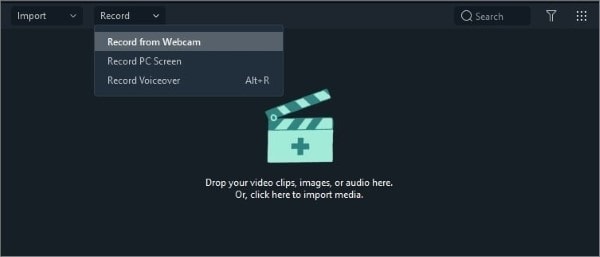
O software para gravação de tela tem diferentes tipos de opções de gravação, como gravar 'Tela cheia' ou opção 'Personalizada'; você pode personalizar a gravação da tela, por último você pode gravar qualquer tela de destino usando a opção 'Destino'.
Você pode planejar e personalizar completamente a sua atividade de gravação, o Filmora permite que você defina o 'Frame Rate' sozinho, você também pode selecionar uma opção de qualidade que tipo de qualidade e resultado você deseja, ele permite que você pré-defina um tempo de gravação para terminar a gravação, você também pode usar a tecla F9 para parar a gravação, assim que a gravação é interrompida o arquivo vai espontaneamente para a biblioteca de mídia.

Agora chega a hora de divulgar a surpresinha ou seja, o Editor de Vídeo Wondershare Filmora, depois de gravar qualquer coisa você pode editá-lo adicionando transições e efeitos legais a ele, com o editor de vídeo Filmora adicione texto e títulos para tornar o seu vídeo elegante e organizado.
Conclusão:
Conforme prometido no início para discutir em detalhes como configurar o registro de tela no iPhone a promessa foi cumprida, este artigo é um guia completo para todos os usuários do iPhone aprenderem sobre a gravação de tela e não apenas isso mas vários iPhones e gravador de tela populares também foram mencionados, você não precisa mais se perguntar em busca de um bom gravador de tela.
O artigo revelou o gravador de tela mágico para Windows e Mac, o Wondershare Filmora Screen Recorder é a melhor opção para gravar a sua tela do Windows ou Mac com qualidade e perfeição prometidas.
Wondershare Filmora- Editor de vídeo versátil
Editor fácil e poderoso
Grande variedade de efeitos para escolher
Tutoriais detalhados disponibilizados pelo canal oficial




